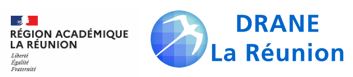Au fil du temps et des webmestres, les articles, pages, médias s’accumulent sur un site avec plusieurs inconvénients :
- surcharge du serveur qui héberge ces données
- difficultés pour le lecteur à retrouver les informations souhaitées
- risque d’affichage de données à caractère personnel anciennes et donc ne respectant pas le droit à la vie privée
Cet article propose des pistes pour les webmestres de site d’établissement pour retirer judicieusement articles, pages et médias considérés comme obsolètes / inappropriés.
La plupart des manipulations se font dans Tableau de bord / Médias / Médiathèque en basculant de l’affichage Grille en Liste avec l’icône :
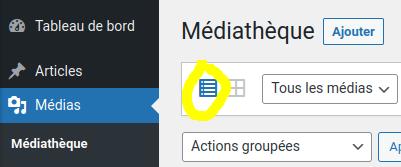
Il est conseillé de réaliser ces étapes de nettoyage dans cet ordre car chaque étape réduit le volume de données de la suivante.
1. Je veux retirer les médias inutilisés
Difficulté de mise en œuvre : *
Au cours du temps, les différents contributeurs du site ont téléversés une grande quantité de médias, dont certains ne sont plus utilisés et qui peuvent donc souvent être supprimés.
Dans Tableau de bord / Médias / Médiathèque, cliquer pour ordonner sur la colonne Téléversé sur.
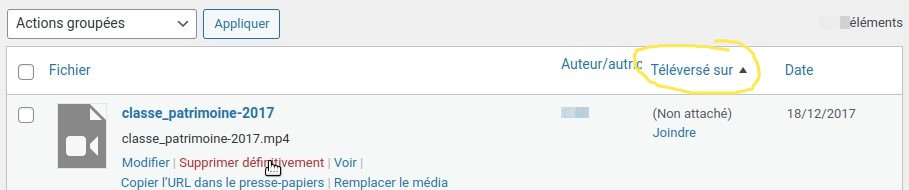
Tous les médias marqué comme (Non attaché) ne sont attachés à un article ou page. Ils peuvent donc être supprimés un par un avec Supprimer définitivement ou par lot en cochant tous les médias de la page puis dans Actions groupées / Supprimer définitivement.
ATTENTION, certains médias peuvent être utilisés directement par le thème ou certains widgets sans que cela apparaisse dans le champ Téléversé sur. En cas de doute, il est conseillé de les conserver.
Exemple sur un site d’établissement : 626 médias non attachés sur 1762 donc ~1,2 sur 3,3 Go !
2. Je veux retirer les médias et articles / pages anciens
Difficulté de mise en œuvre : **
L’objectif n’est pas de vider complètement le site de son contenu ! mais de s’assurer en particulier que des données à caractère personnel anciennes (médias, noms affichés) n’apparaissent plus. Plus de précisions dans l’article Gérer les données personnelles (médias et noms).
Dans Tableau de bord / Médias / Médiathèque, cliquer 2 fois pour ordonner sur la colonne Date pour afficher les médias les plus anciens.
Si l’étape 1 a été faite, il ne devrait rester que des médias « utiles », c’est-à-dire affectés à un article ou page ou utilisés par le thème ou un widget.

Pour chaque média jugé obsolète, il est possible de voir l’article ou page associé en cliquant sur le lien dans le champ Téléversé sur puis Afficher l’article.
Pour supprimer l’article, repasser en mode édition et cliquer sur Supprimer l’article.
Malheureusement supprimer l’article ne supprime pas les médias inclus ! Il faudra donc traiter soit les médias après chaque article soit refaire l’étape 1 pour traiter les médias rendus non affectés.
3. Je veux déplacer les vidéos sur PeerTube ou PodEduc
Difficulté de mise en œuvre : ***
L’objectif est de déplacer les plus grosses vidéos sur un serveur adapté : PeerTube ou PodEduc des Apps Education. Plus de précisions dans l’article Intégrer une vidéo dans un article.
Dans Tableau de bord / Médias / Médiathèque, basculer de Tous les médias à Vidéos puis cliquer sur Filtrer.
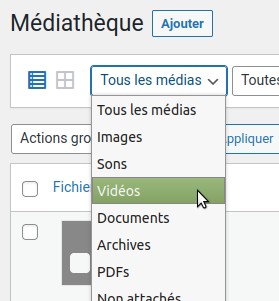
Si la colonne Téléversé sur est vide, c’est que la vidéo n’est probablement pas/plus utilisée dans un article ou page ! donc probablement à supprimer. Par sécurité, vous pouvez la télécharger sur ordinateur avant suppression.
Si la vidéo est utilisée dans un article et que l’article est à conserver et si la taille est importante, il faudra la déposer sur PeerTube ou PodEduc, modifier l’article / page pour afficher la nouvelle source puis supprimer la vidéo dans WordPress.
Il n’est pas demandé de déplacer les vidéos courtes (moins d’1 minute) déjà mises en place.
Ce travail est certes ingrat mais il contribue à conserver un serveur de sites fonctionnel, conforme et relativement sobre, ce qui participe au https://digital-cleanup-day.fr/ ? 🙂